Cómo resolver una cara para la animación

Cuando estaba aprendiendo primero a crear plataformas de personajes en Maya, en 2002 mientras trabajaba en el título de PlayStation 2 Title Superman: Sombra de apokolips, las plataformas que utilizamos no eran más eficientes, y se utilizaron llaves (SDK) establecidas para casi todo. .
Las manos fueron impulsadas por ellos y también las expresiones faciales, de hecho, casi todos los controles tenían algún tipo de SDK involucrado. No me malinterprete, la tecla Set accionada es una herramienta poderosa en mayas, pero es posible que tenga que arar a través de una carga de Tutoriales maya para averiguarlo. Puede llevar mucho tiempo configurar, y es fácil de romper y un dolor para solucionar. Además, el tamaño de su escena puede terminar hinchado por los datos de la curva de animación.
- Las mejores películas en 3D de 2018.
En los últimos años, he estado experimentando con otro enfoque en Maya, pero esta vez para más plataformas de alta gama en lugar de los juegos. Uno que es más eficiente y, en la mayoría de los casos, más fácil y mucho más rápido para implementar en una plataforma. El proceso debe darle lo básico de la creación de la plataforma.
En este tutorial, lo llevaré a través de los pasos de montar la cara de un personaje, pero en lugar de centrarse en las áreas más básicas, como la colocación de la junta y la pintura de peso, estaremos buscando un aspecto a menudo porristado de maya ... los nodos de utilidad.
Los nodos de la palabra pueden parecer una intimidación y estar asociados con plataformas altamente complicadas que involucran localizadores, splines y otros sistemas complejos, pero no se preocupan. Con esta configuración, utilizará una combinación de blendshapes, juntas y nodos para hacer un carácter altamente flexible capaz de una amplia gama de emociones.
Una vez que haya seguido este proceso, puede adaptar esta plataforma para otro personaje, agregando más controles para simplificar la animación y facilitar la creación Arte 3d . También hay un video para acompañar este tutorial.
Encuentra todos los activos que necesitarás aquí .
01. Crea topología de malla.
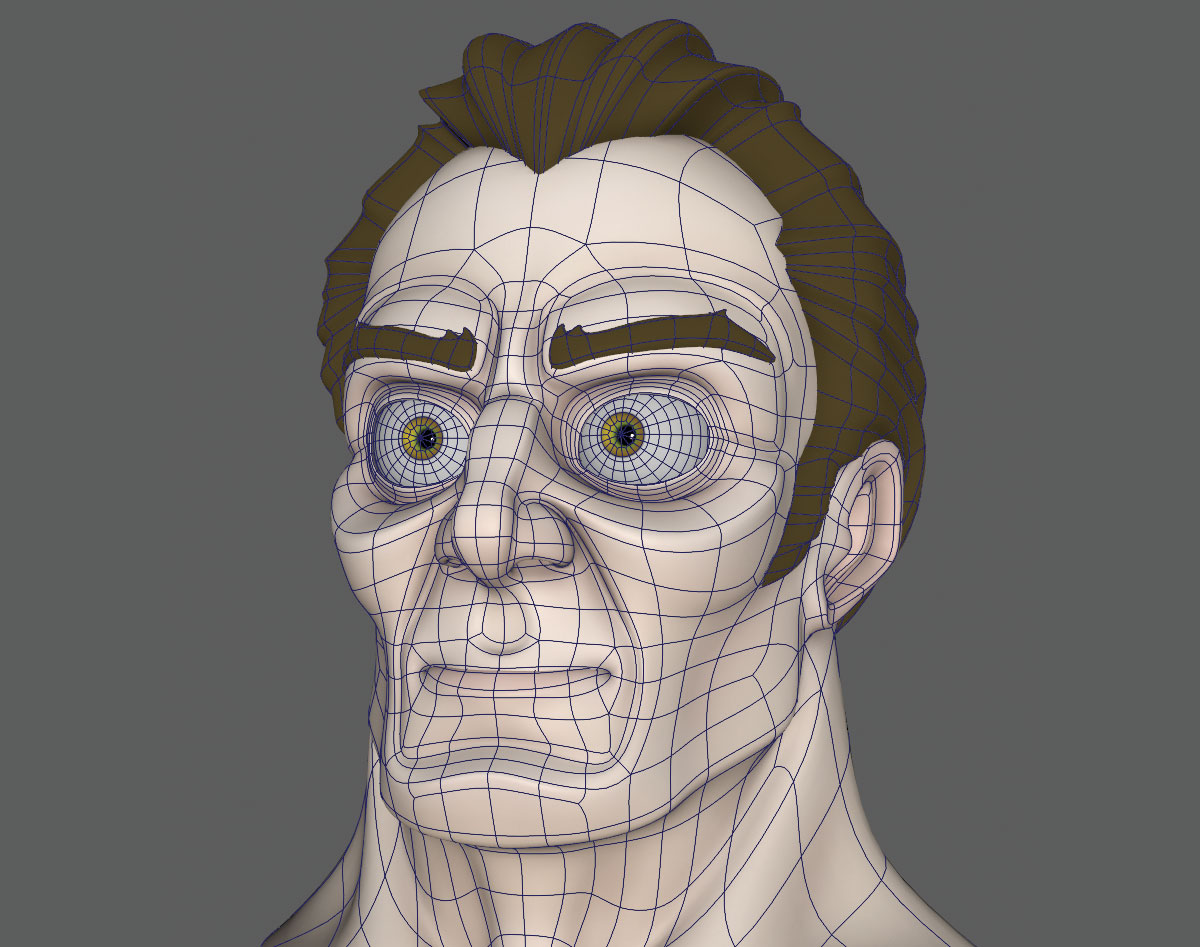
Antes de comenzar a construir su plataforma, debe hacer un trabajo de investigación. El modelo que está aparejo y su topología son críticos para qué tan bien se moverá el carácter, especialmente si, como en este caso, se está enfocando en la cara. Es importante que la topología no solo esté limpia, sino que los bucles de borde siguen las líneas musculares naturales. Si hacen la cara se deformará de una manera mucho más realista.
02. Hacer formas de base.
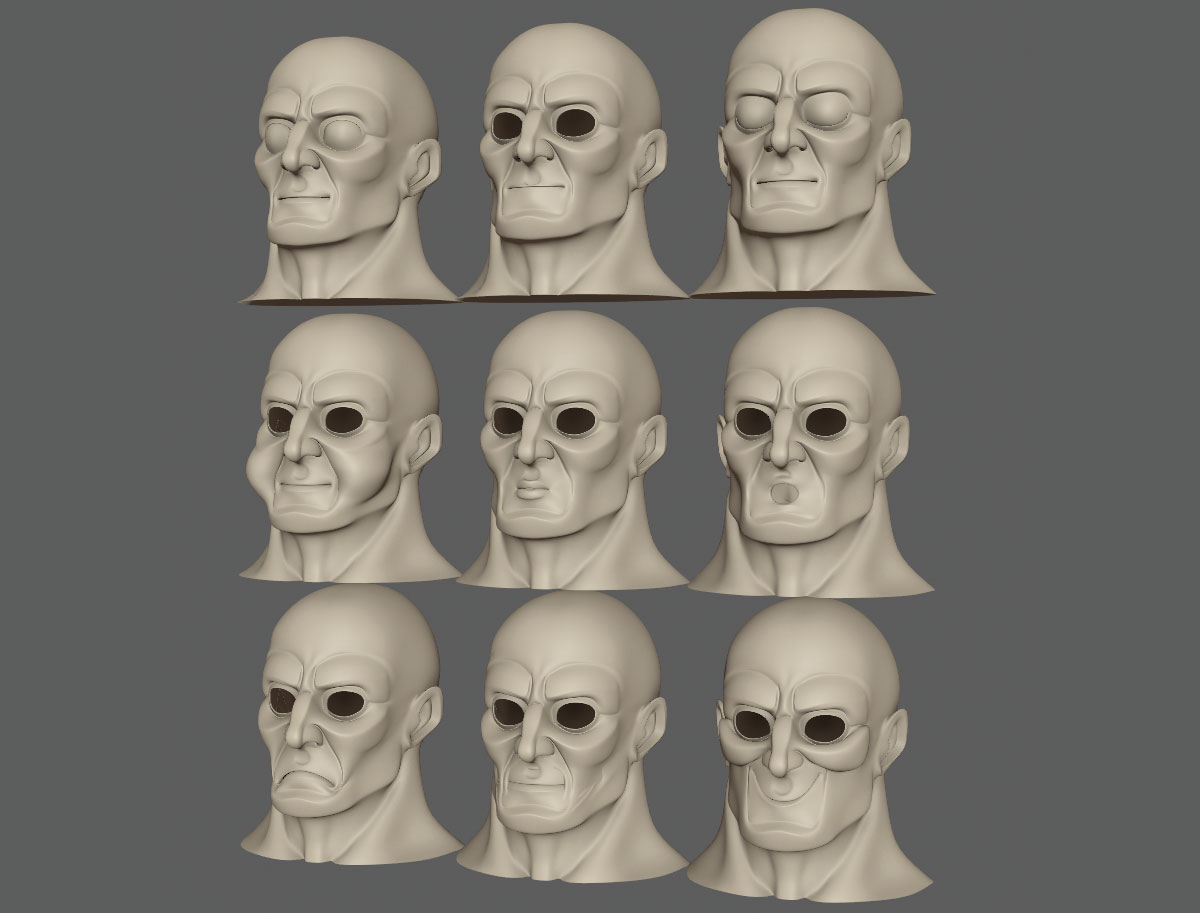
Una vez que esté satisfecho con la topología, es hora de comenzar a crear su primer lote de blendshapes y hacer esto ahora también resaltará las áreas problemáticas con la malla desde el principio. Estas blendshapes son plantes faciales completos que cubren todas las expresiones principales necesarias, pero se seccionan en áreas clave como la boca y los ojos. Estamos buscando las formas fundamentales aquí como una sonrisa, frunciendo el ceño, así como los párpados superior e inferior completamente cerrados.
03. Añadir más formas.

Con esta plataforma, confiará en ocho controles principales para manipular los labios, por lo que es importante agregar también blendshapes para una boca ancha, así como una estrecha que también podría duplicarse como el pucker. Esto es tan manipular un solo control puede tirar esencialmente a la vuelta de la esquina de la boca para lograr una gran cantidad de expresiones y moverse entre las cuatro mezclas de combustión a la vez.
04. Dividir las blendshapes
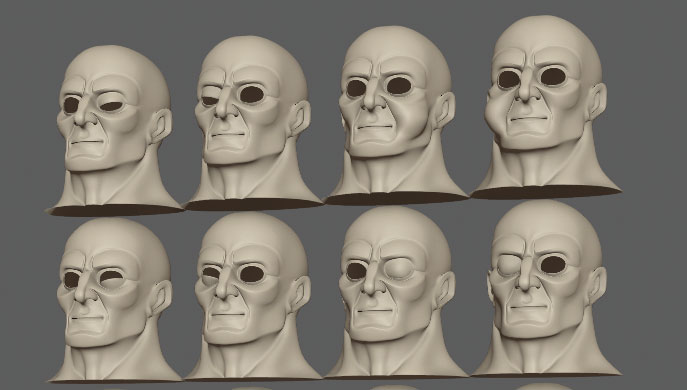
Con las formas principales creadas, es hora de moverse a la fase dos. Lo que necesita hacer a continuación se divide en los lados izquierdo y derecho, lo que significa que puede plantearlos de forma independiente. Una forma rápida de hacerlo es crear un nodo Blendshape y luego editar sus pesas, como se ilustra en el cuadro de la izquierda. Esto limitará su influencia a solo un lado del modelo, lo que significa que puede duplicarlo y mantener esta copia para crear su lado específico.
05. Construye el esqueleto.
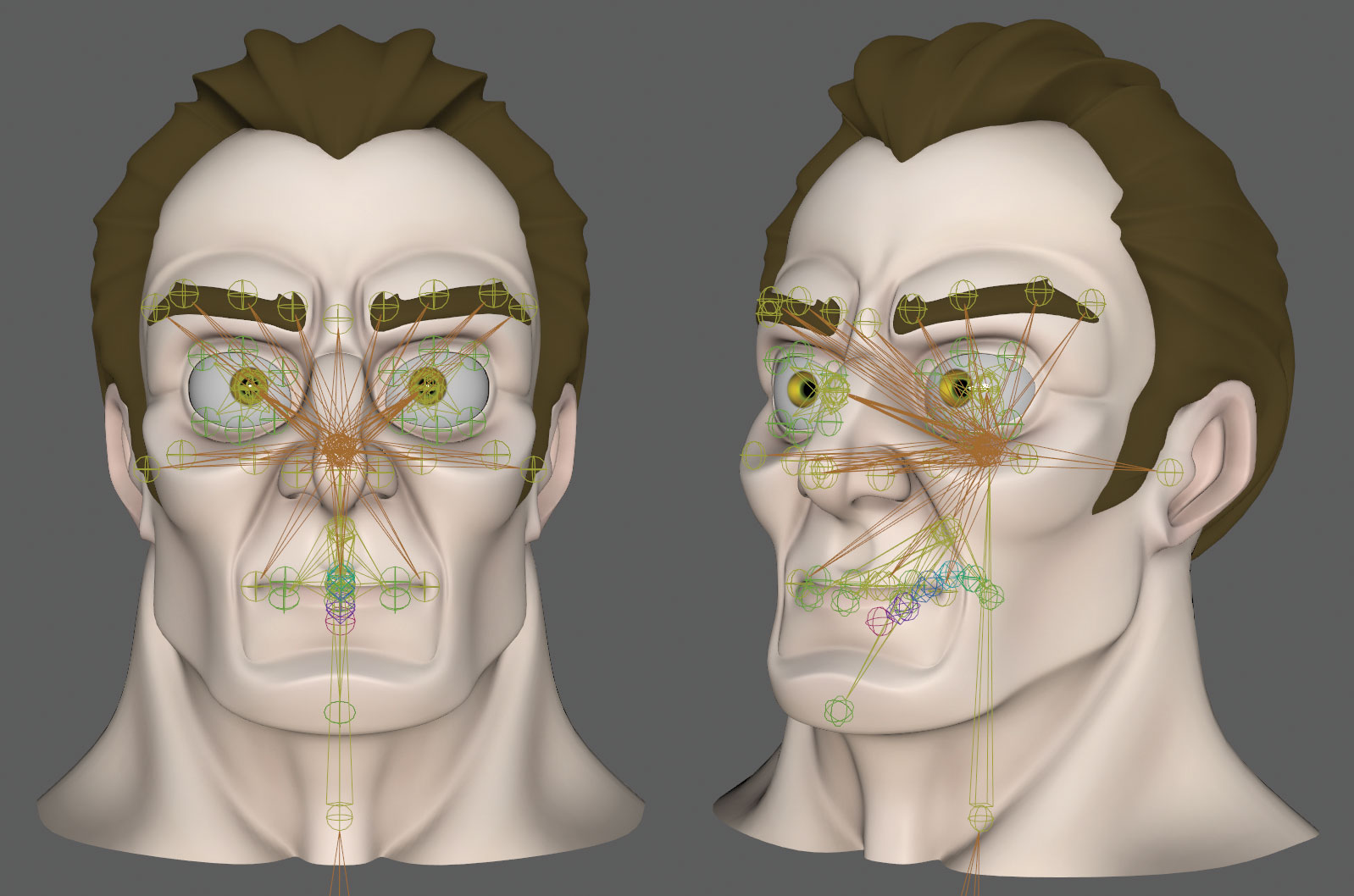
La siguiente etapa en la plataforma facial es construir su esqueleto y, como se mencionó anteriormente, para esta configuración, vamos a utilizar ambas articulaciones y blendshapes para plantear las características de los caracteres. Me gusta usar blendshapes, ya que pueden darle formas más precisas, pero las articulaciones pueden ayudar a empujar y tirar de las áreas de la cara para brindarle más flexibilidad.
06. ¿Controles o una UI?
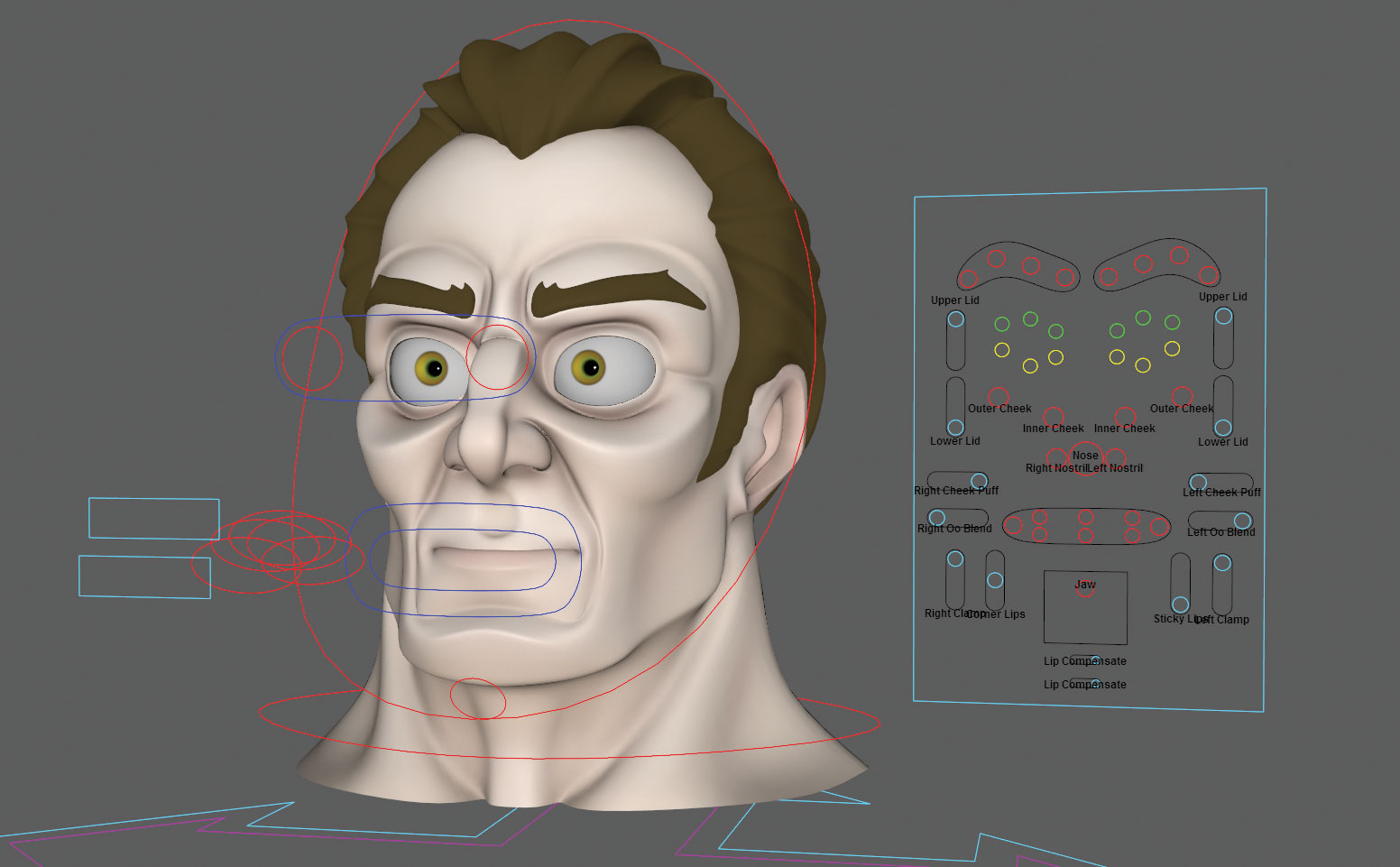
Ya sea que cree controles que floten delante de la cara del personaje o usen una interfaz de usuario separada depende de usted, o más probabilidades de que los animadores utilizarán su plataforma. Ahora es el momento de comenzar a crear estos controles y para este tutorial utilizaremos una combinación de los dos. Se utilizará una UI principal para controlar la mayoría de las blendshapes, pero una serie de controles también ayudará a manipular la plataforma en lugares donde debe moverse en los tres ejes.
07. Use conexiones directas

Cuando se utiliza una interfaz de usuario separada como nosotros, debe acercarse a la plataforma de manera diferente. Tradicionalmente, podría usar restricciones para atar una articulación específica a su control maestro y, a su vez, este control seguiría naturalmente la cabeza. Con una UI, los controles son estáticos y no siguen la cabeza, por lo que el uso de restricciones bloqueará las juntas a los controles, lo que significa que si mueve la cabeza, las juntas se quedan donde están. Una forma de evitar esto es usar conexiones directas en lugar de restricciones.
08. Lografos de controladores
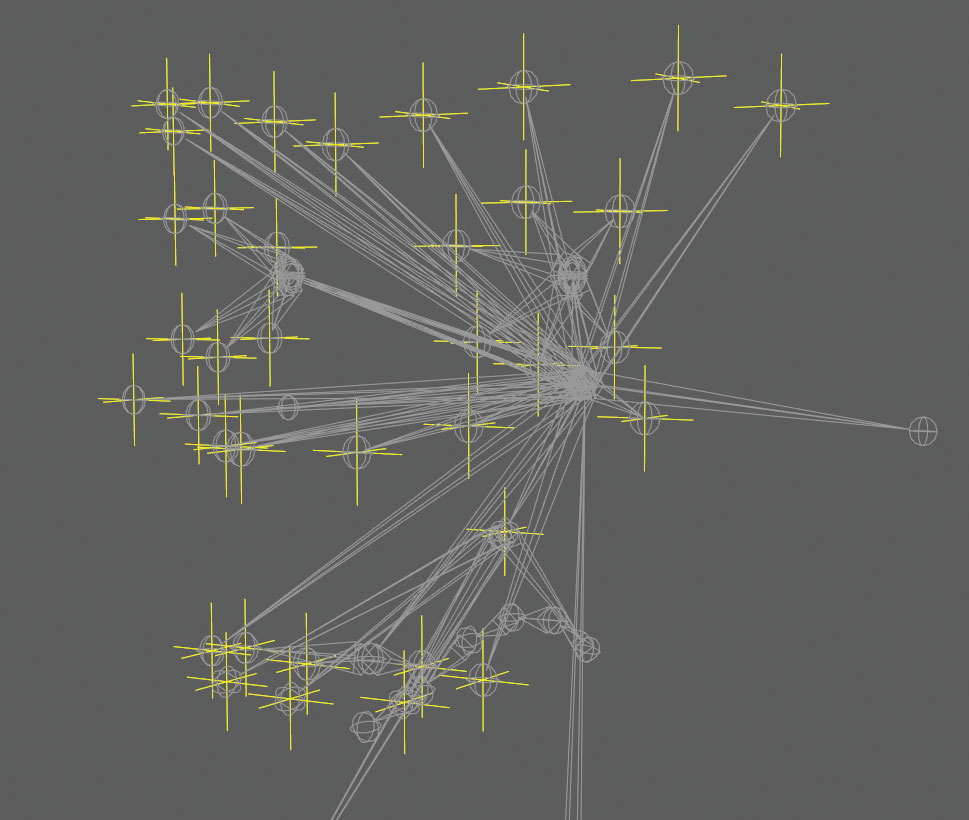
Pero usar conexiones directas a través del editor de conexiones forzará las traducciones, las rotaciones y los atributos de escala para que coincidan con los de los controles. Sus articulaciones inherentemente tienen valores de traducción aplicados que terminarán cambiados cuando se conectarán. Puede trabajar en un sistema de compensación o podría crear un localizador en el lugar de cada articulación, congelar sus transformaciones y luego los padres restricen la junta al localizador. Así que el localizador, ahora con atributos cero, impulsará la articulación.
09. Conectar los localizadores
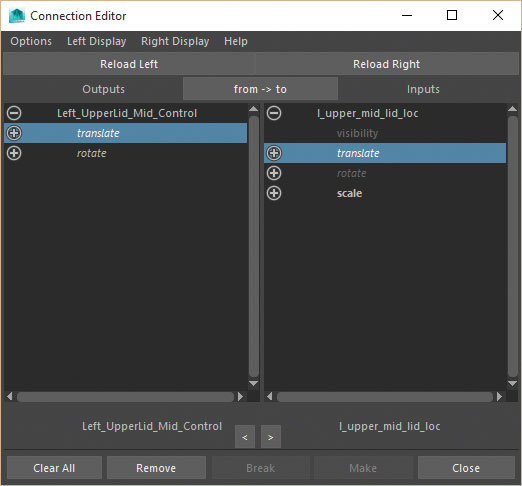
Con los localizadores ahora en su lugar y las articulaciones que les limitan los padres, puede conectar los controles de los atributos de la UI a los localizadores utilizando el editor de conexiones. Si los localizadores también están añicos al control de la cabeza, seguirán su movimiento, independientemente de dónde se encuentren los controles de la UI. Además, las articulaciones ahora se moverán en relación con la posición del jefe y no se cerrarán a la UI, lo que significa que también puede colocar la UI en cualquier lugar de la escena.
10. El nodo de la condición
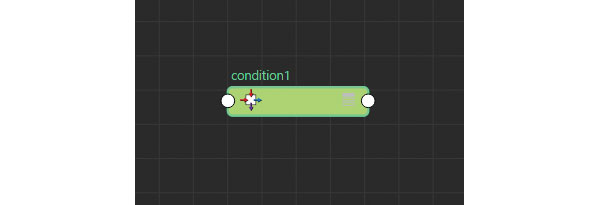
Es hora de comenzar a conectar las blendshapes e introducir el primer nodo de utilidad, que será el nodo de la condición. Este es mi nodo utilitario favorito y lo que hace es tomar un valor, como la traducción y la traducción y, si pasa por encima o en un valor específico, emite otro valor. Como ejemplo, si el control pasa por encima de 0 en la traducción y podemos activar la banda de sonrisa, si no, se ignora. Así que vamos a configurar esto.
11. Trae todo en
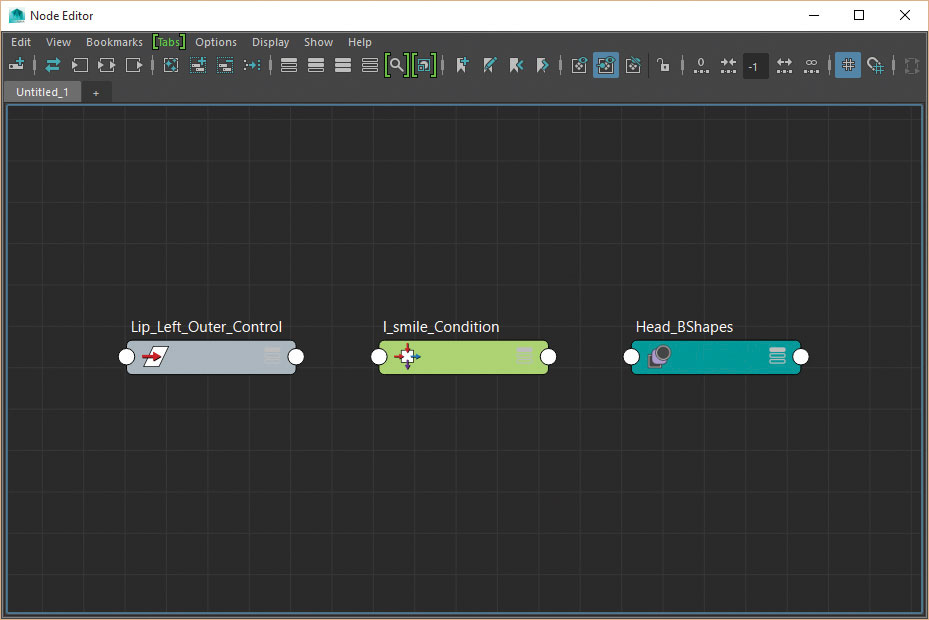
Abra el editor de nodos y seleccione el LIP_LEFT_OUTER_CONTROL, haciendo clic en el botón Agregar a los gráficos seleccionados para traerlo. Ahora presione Pestaña En el editor de nodos y comience a escribir la condición en la ventana pequeña y selecciónelo desde el menú a continuación para crearlo. Finalmente, seleccione el nodo principal de Blendshape en el modelo Head del personaje, llamado Head_bShapes y siga nuevamente el primer paso para llevarlo al editor de nodos.
12. Conectar el nodo
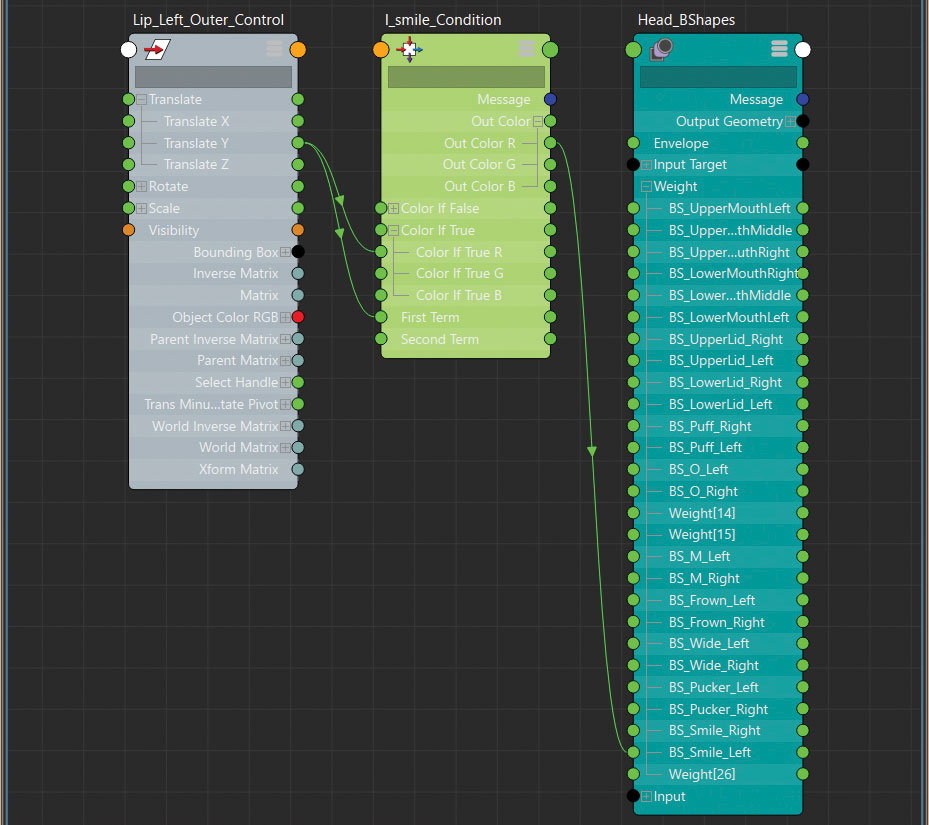
Ahora conecte el atributo lip_left_outer_control.translatey al primer atributo término en el nodo de la condición.
Deje el segundo término como 0 y cambie la operación a mayor que.
Siguiente conecte lip_left_outer_control.translatey al coloriftruer. (Esto significa que cuando el primer término es mayor que el segundo término, utilizará el valor verdadero).
Conecte el atributo de Outcolorr al atributo de la izquierda Smile Blendshape y mueva el control para ver qué sucede.
13. nodo multiplicado
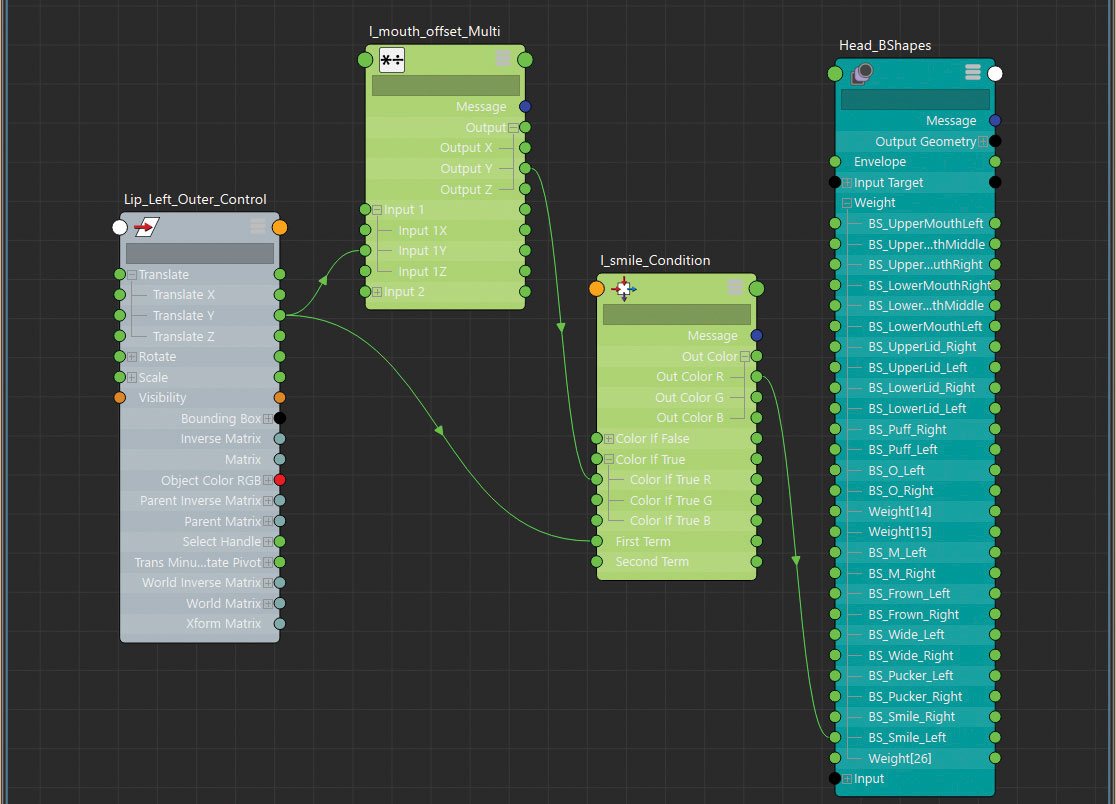
La sonrisa Blendshape ahora se activa solo cuando el control se mueve en el eje Y, pero puede influir demasiado. Puede usar un nodo multiplicado para reducir su influencia y reducir la velocidad del movimiento. En el editor de nodos Press Pestaña y crea un nodo multipliceddivide.
Conecte el atributo lip_left_outer_control.translatey al atributo INPUT1Y en el nodo Multiplicedivide y su atributo de salida al atributo Coloriftruer en el nodo de la condición.
14. Ajustar los valores.
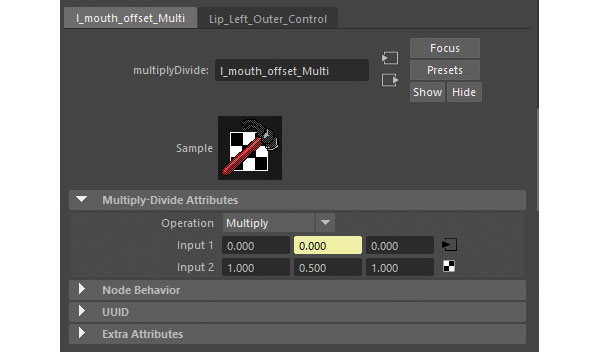
Cuando mueve el lip_left_outer_control, la sonrisa no se verá diferente, es decir, hasta que ajuste el atributo INPUT2X en el nodo MultipliceDivide, que es la cantidad que se divide el valor de entrada1x. Cambiar esto a 0.5 reducirá a la mitad la cantidad que se mueve la banda de blendshape porque se reduce a la mitad el valor de traducción y de la Y. Igualmente, un valor de -0.5 lo revertirá y la mitad, lo que es importante recordar cuando conecta los controles futuros.
15. Conecta más controles.
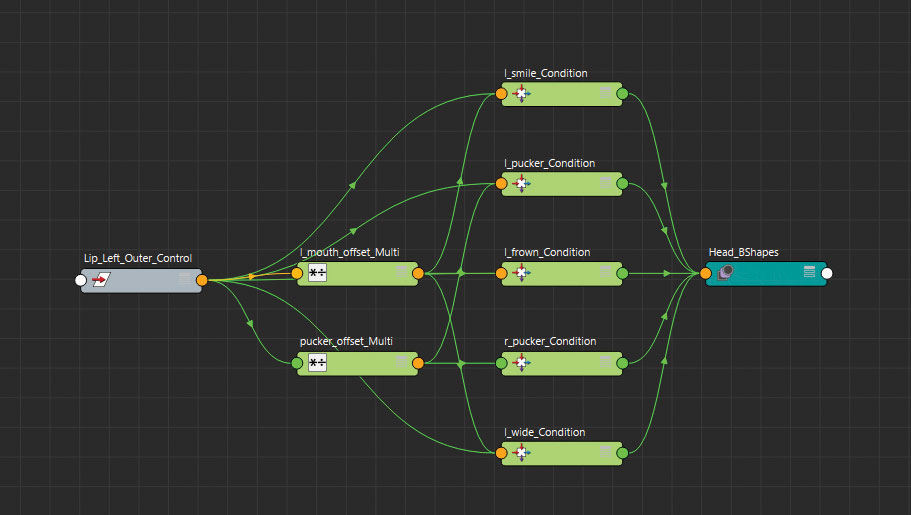
Eso es solo la sonrisa que agregó Blendshape, pero ahora puede seguir el mismo proceso para que la X Transportación del control active la amplia boca Blendshapes. Con las direcciones opuestas, por lo que un movimiento menos X e Y, desencadenan el pucker y las formas del ceño fruncido, asegurándose de que también cambie la operación en el nodo de la condición a menos de. Esto asegurará que esas blendshapes se activen solo cuando el valor cae por debajo de 0 en lugar de arriba.
16. Nodo UnitConversion
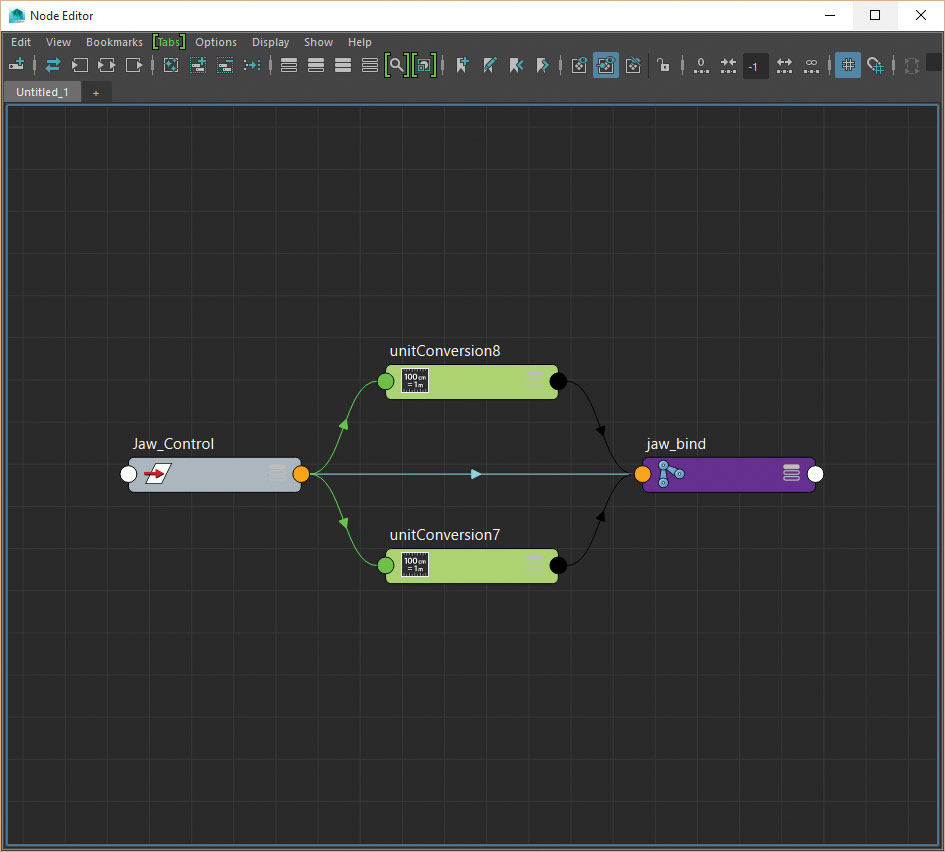
No siempre tiene que crear un nuevo nodo para editar la influencia que un control tiene sobre algo. Con el movimiento de la mandíbula, en lugar de usar un nodo de utilidad, puede usar una conexión directa simple para hacer que las traducciones del efecto de control las rotaciones de las juntas de la mandíbula. Cuando Conect Maya creará automáticamente un nodo UnitConversion de forma predeterminada entre las conexiones que puede usar para su ventaja.
17. lento la mandíbula
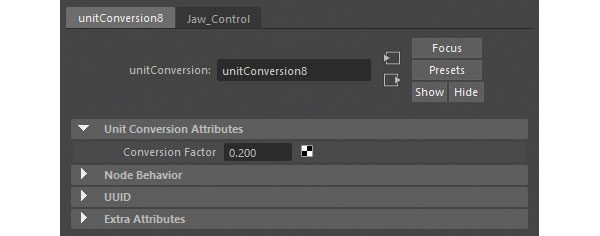
Si encuentra que su mandíbula está girando demasiado rápido, puede editar el atributo del factor de conversión que se encuentra en el nodo UnitConversion, en lugar de introducir otro nodo de múltiple multiplicado para reducir la velocidad.
18. Nodo BlendColors
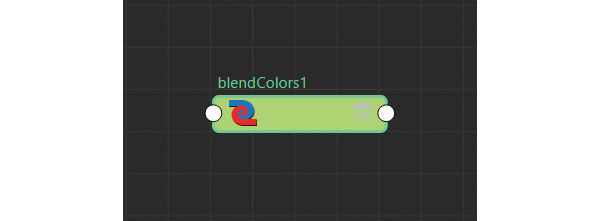
Con estos pocos nodos, puede ver cuánto hemos logrado y desde aquí podría trabajar felizmente por la cara y conectar los controles restantes. Sin embargo, podemos hacer más con la ayuda del nodo BlendColors. Aunque esto puede funcionar con sus valores de RGB típicos, también puede utilizar este nodo para mezclar entre otros dos valores o controles, facilitando la conmutación y la mezcla.
19. Hacer labios pegajosos
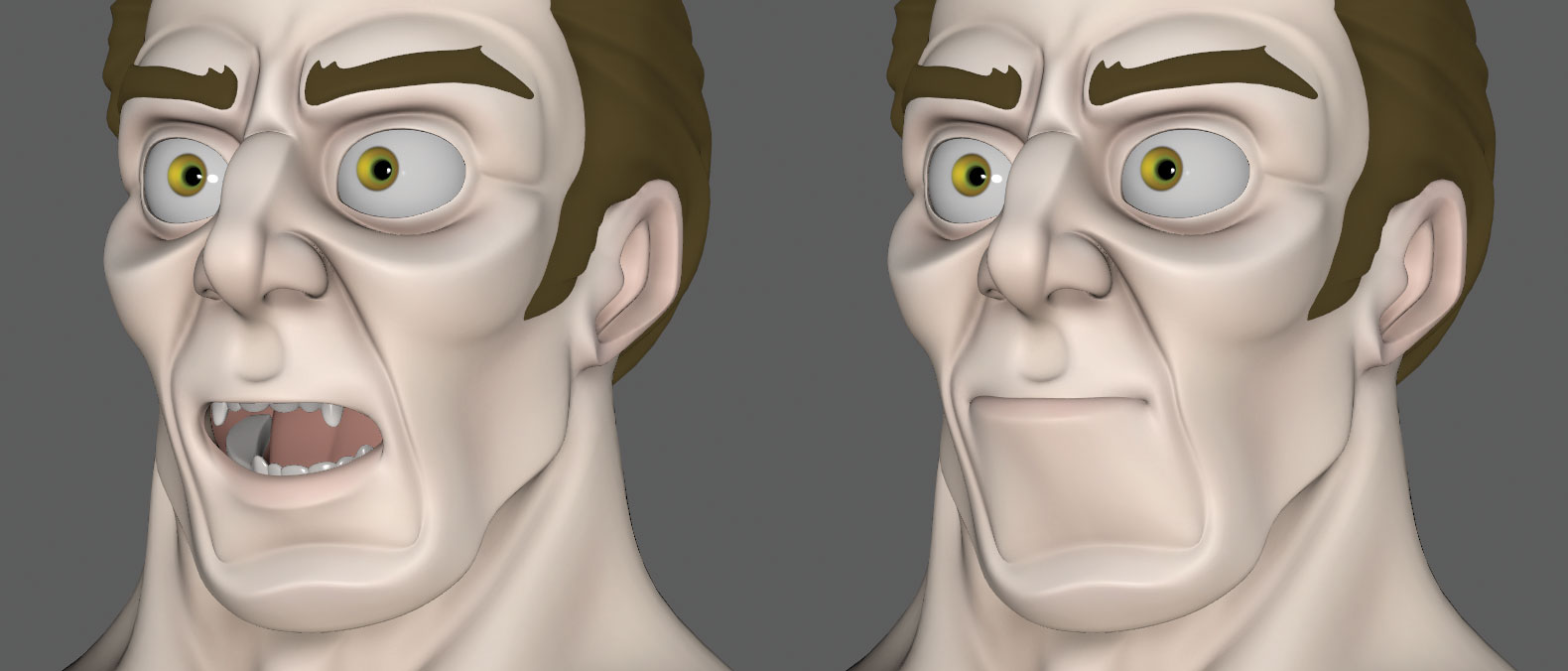
Una parte importante de cualquier plataforma de boca es que tenga la capacidad de que los labios se peguen juntos, independientemente de dónde esté la mandíbula. Imagina que el personaje necesita masticar algo, aunque la mandíbula se está moviendo, los labios deben permanecer sellados. Para ayudarlo, puede usar el nodo BlendColors para dictar si los localizadores del controlador de labios inferior siguen la mandíbula o el control superior del labio.
20. Grupos de labios
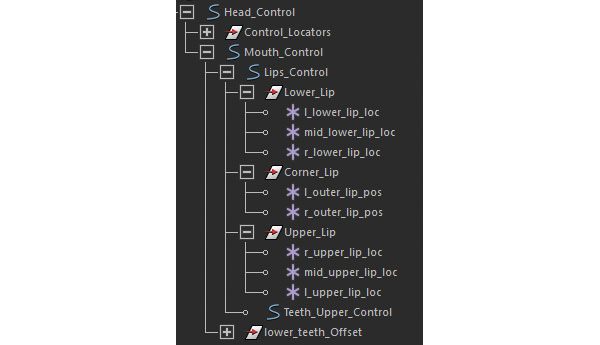
Primero necesitas dividir los localizadores de control de labios en tres grupos. Super_lip, lower_lip y esquina_lip y asegúrese de que sus pivotes estén en el mismo lugar que la junta de la mandíbula. Esto es para que giren alrededor del mismo punto. A continuación, traiga el grupo StickyLips_Control, LipS_Control, BOWER_LIP y también el localizador de controladores de la mandíbula en el editor de nodos y cree un nuevo nodo BlendColors.
21. Conecta los labios.
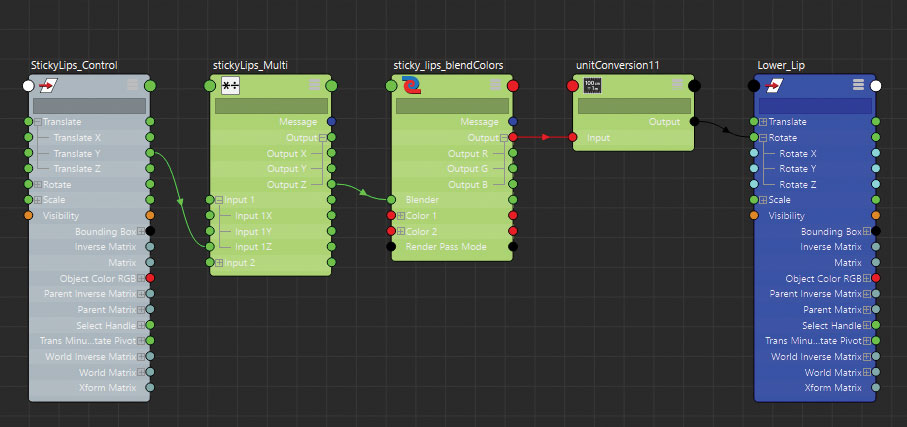
Conecte el atributo lips_control.rotate al atributo blendcolors.color1. Repita con el localizador de mandíbula que conecte sus rotaciones al atributo BlendColors.color2.
Conecte los BlendColors.Opput en el atributo Rotación del Grupo WBROW_LIP. Si manipula el atributo Blender en el nodo BlendColors, los labios inferiores se mezclarán entre los dos valores.
Conecte la traducción de Y StickyLips_Control en el atributo Blender para que el control lo impulsa.
22. Blink-Tween Forma
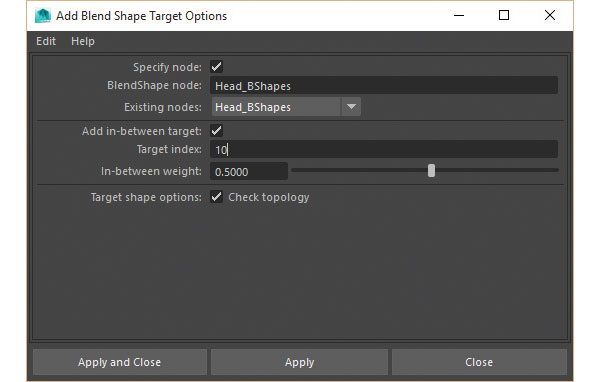
Como sugerencia adicional, puede encontrar que debido a la naturaleza lineal de las blendshapes, los párpados se mueven a través de los ojos cuando se activan en lugar de sobre ellos. En este caso, es posible que deba crear una banda de mezcla de punto medio para cuando los ojos están parcialmente cerrados. Luego, esto se puede agregar como un objetivo interno en su nodo Blendshape, que luego se active hasta un punto específico antes de que la forma principal se haga cargo.
23. Mención de honor
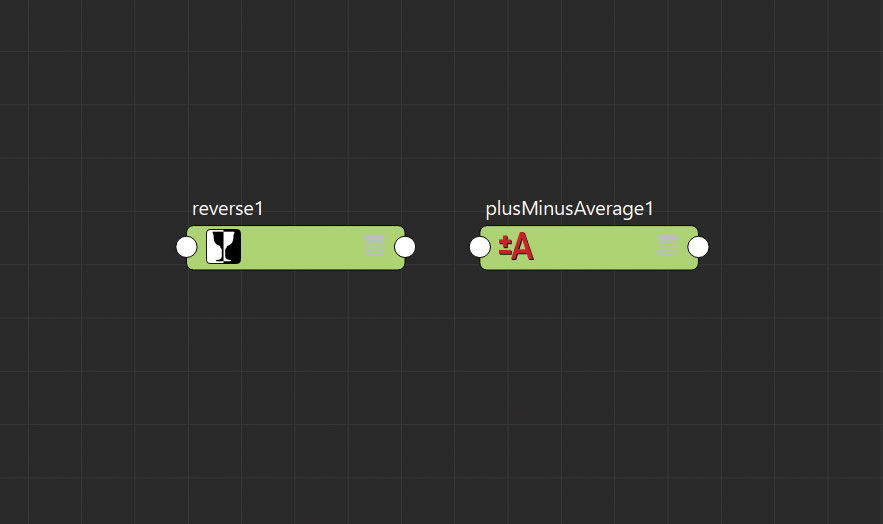
No podía terminar el tutorial sin mencionar un par de otros nodos utilidad útiles que me han ayudado a lo largo de los años. Estos son los nodos inversos y plusminus. Los nombres son bastante explicativos con el nodo inverso que invierte eficazmente un valor dado, el nodo PUSMINUSUSEUGE es similar al nodo MultipliceDivide, excepto que le permite realizar diferentes ecuaciones matemáticas.
24. Tiempo de experimentar.
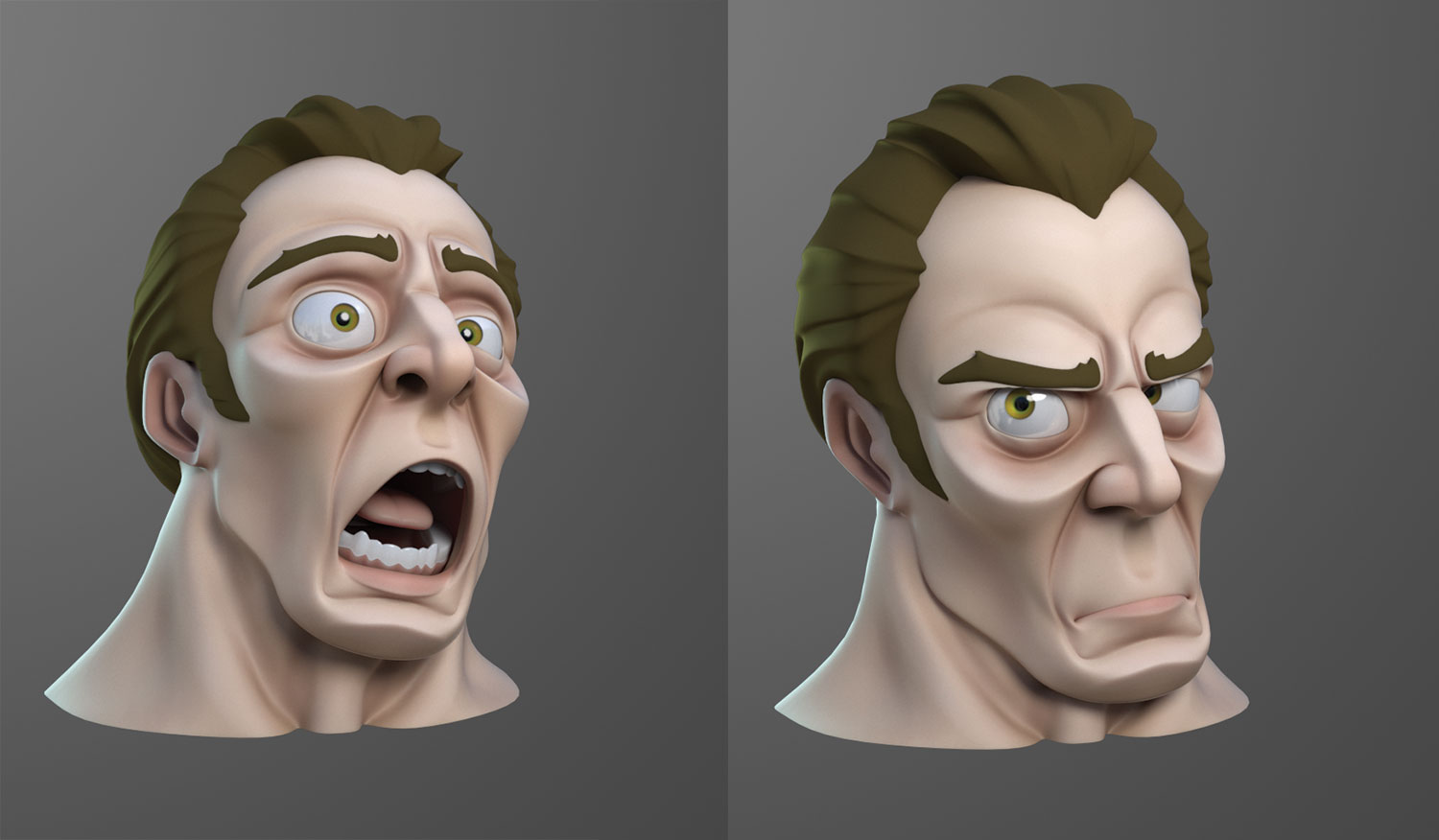
Si desea ver más de esta plataforma, descargue los archivos de video y los archivos asociados que lo acompañan, y siéntase libre de echar un vistazo a cómo se ha configurado el resto del carácter.
Este artículo apareció originalmente en Mundo 3d Revista, la revista más vendida del mundo para artistas CG. Suscríbete aquí .
Cómo - Artículos más populares
Haz tu propio lápiz con solo 4 artículos para el hogar (en serio)
Cómo Sep 11, 2025(Crédito de la imagen: Olly Curtis) ¿Sabías que es posible hacer tu propio lápiz óptico para tu iPad o tablet? N..
Crea una página de destino de WebGL 3D
Cómo Sep 11, 2025[dieciséis] (Crédito de la imagen: Futuro) Crear una página de destino de WebGL 3D es una forma de obtener una gran primera..
Cómo pintar una Maiden de Elfo
Cómo Sep 11, 2025[dieciséis] En este tutorial, lo guiaré a través de mi proceso para crear un retrato de fantasía cautivador de una doncella Elfa. S..
Cómo crear una habilidad Alexa para su sitio
Cómo Sep 11, 2025[dieciséis] Muchos de nosotros ahora tenemos algún tipo de asistente de voz alrededor de la casa, ya sea un eco de Amazon, Apple Home..
Cómo pintar miniaturas deliciosas
Cómo Sep 11, 2025[dieciséis] El origen de la pintura en miniatura se extiende hacia la edad medieval, cuando los artistas en miniatura pintaron exquisi..
Cómo prototipo Una aplicación móvil con Adobe XD
Cómo Sep 11, 2025[dieciséis] Este tutorial, mostrándole cómo hacer un prototipo de aplicación móvil en Adobe XD, se juntó usando ..
Prepare su trabajo para impresión 3D: 8 puntas superiores
Cómo Sep 11, 2025La impresión 3D se ha vuelto muy popular. Si quieres empezar a imprimir tu propio Arte 3d , hay algunas cosas para buscar los mejores resultados. Aquí le mostraré cómo apro..
Crea ropa 3D con arrugas y pliegues realistas
Cómo Sep 11, 2025[dieciséis] Hacer ropa virtual realista es una de las tareas más desafiantes desde la innovación de la animación de CG. La ropa es ..
Categorías
- AI & Machine Learning
- Airpods
- Amazon
- Amazon Alexa & Amazon Echo
- Amazon Alexa & Amazon Echo
- Amazon Fire TV
- Amazon Prime Video
- Android
- Teléfonos Y Tabletas Android
- Android Phones & Tablets
- TV Android
- Apple
- Apple App Store
- Homekit De Apple & Apple HomePod
- Música De Apple
- Apple TV
- Mierda De Apple
- Aplicaciones Y Aplicaciones Web
- Apps & Web Apps
- Audio
- Chromebook & Chrome OS
- Chromebook & Chrome OS
- Cromecast
- Cloud & Internet
- Cloud & Internet
- Nube E Internet
- Hardware De Computadora
- Historial De La Computadora
- Cordón De Corte Y Transmisión
- Cord Cutting & Streaming
- Discord
- Disney +
- DIY
- Electric Vehicles
- Erientadores
- Esenciales
- EXPLAINERS
- Juego De Azar
- General
- Gmail
- Adjunto De Google Y Google Nest
- Google Assistant & Google Nest
- Google Chrome
- Google Docs
- Google Drive
- Google Maps
- Google Play Store
- Hojas De Google
- Google Slides
- Google TV
- Hardware
- HBO MAX
- Cómo
- Hulu
- Slang Y Abreviaturas De Internet
- IPhone Y IPad
- Kindle
- Linux
- Mac
- Mantenimiento Y Optimización
- Microsoft Edge
- Microsoft Excel
- Microsoft Office
- Microsoft Outlook
- Microsoft PowerPoint
- Equipos De Microsoft
- Microsoft Word
- Mozilla Firefox
- Netflix
- Interruptor Nintendo
- Paramount +
- PC GAMING
- Peacock
- Fotografía
- Photoshop
- PlayStation
- Privacidad Y Seguridad
- Privacy & Security
- Privacidad Y Seguridad
- Roundups Del Producto
- Programming
- Raspberry Pi
- ROKU
- Safari
- Teléfonos Y Tabletas Samsung
- Samsung Phones & Tablets
- Slack
- Inicio Inteligente
- Snapchat
- Redes Sociales
- Space
- Spotify
- Tinder
- Solución De Problemas
- TV
- Videojuegos
- Virtual Reality
- VPNS
- Navegadores Web
- WiFi Y Enrutadores
- Wifi & Routers
- Windows
- Windows 10
- Windows 11
- Windows 7
- XBOX
- YouTube & YouTube TV
- YouTube & YouTube TV
- ZOOM
- Explicadores







